Курсовая работа: Понятие компьютерной графики. Графический редактор Adobe Photoshop
Использование инструмента Patch Tool (рис 1.6.)
Данный инструмент предназначен для исправления достаточно больших поврежденных участков по образу и подобию сохранившихся. Чтобы воспользоваться инструментом Patch Tool, выполните следующие действия:
1. Вызовите данный инструмент, щелкнув по его пиктограмме на панели инструментов.
2. Щелкните по кнопке Sourceна настроечной палитре инструмента и выделите область-источник с помощью лассо.
3. Щелкните по кнопке Destinationи выделите поврежденную область.
4. Щелкните по кнопке Heal Selection.
![]()
Рис. 1.6. Панель опций инструмента Patch
События
Палитра History(История), выборочно отменяет до 99 операций по редактированию, каждой из которых соответствует определенное состояние изображения. Палитра History(История) содержит список последних операций, выполненных над изображением, причем самый нижний элемент списка представляет собой самую последнюю операцию. Если щелкнуть по какому-либо предыдущему элементу списка, изображение будет восстановлено до указанного момента редактирования.
Использование снимков
Снимок (snapshot) - это что-то вроде копии состояния, но в отличие от состояния снимок останется на палитре, даже если элемент, на основе которого он был создан, будет удален (из-за того, что было достигнуто максимальное количество состояний в палитре или палитра была очищена). Поэтому лучше создать снимок прежде, чем выполнить серию шагов по редактированию или применить последовательность действий к изображению.
При закрытии изображения все снимки удаляются.
Для создания нового снимка, щелкните по элементу, на основе которого вы хотите создать снимок после чего щелкните по кнопке Createnewsnapshot(Создать новый снимок).
Восстановление и стирание фрагментов изображения
На палитре History(История) можно выбрать любой снимок или состояние и использовать его в качестве источника для инструмента HistoryBrush (Восстанавливающая кисть). Перетаскивая курсор данного инструмента, вы восстановите пиксели изображения до выбранного состояния. Нельзя использовать инструмент HistoryBrush(Восстанавливающая кисть) для изображения, общее число пикселов которого было изменено после его открытия (например, после проведения повторной выборки, обрезки, изменения режима изображения или размера холста).
Основной цвет Фоновый цвет
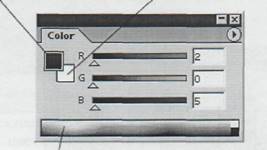
Панель цветов
Рис. 1.7. Палитра Color
Основной и фоновый цвет
При использовании какого-либо инструмента рисования, создании текста или выполнении команды Stroke (Обводка) применяется текущий основной цвет (fore-groundcolor). При использовании инструмента Eraser(Ластик), увеличении размера холста или перемещении выделенной области, расположенной на фоне, с помощью инструмента Move (Перемещение) открывшийся участок автоматически заливается текущим фоновым цветом (backgroundcolor). Инструмент Gradient(Градиент) смешивает различные цвета, в том числе основной и/или фоновый.
Основной и фоновый цвета представлены на панели инструментов в виде квадратиков соответствующего цвета , а также на палитре Color(Цвет).
Есть несколько способов выбора основного и фонового цветов, и они описываются в следующих разделах:
• введите значения в определенные поля или щелкните по большому цветному квадрату на панели выбора цветов;
• в диалоговом окне CustomColors(Цвета по выбору пользователя) выберите ранее определенную систему цветов;
• введите значения в числовые поля или передвиньте ползунки на палитре Color(Цвет);
• щелкните по образцу цвета на палитре Swatches (Образцы);
• выбор цвета на изображении с помощью инструмента Eyedropper(Пипетка).